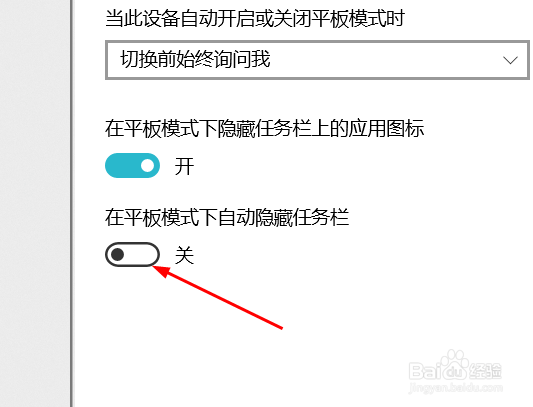Windows10关闭“在平板模式下自动隐藏任务栏”
1、先打开电脑中的“微软”图标
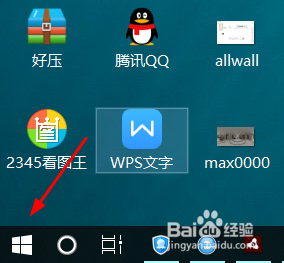
2、打开之后,找到一个“设置”图标点击打开
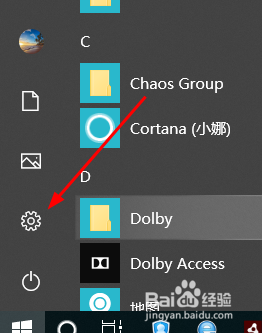
3、在设置界面中找到“系统”点击打开
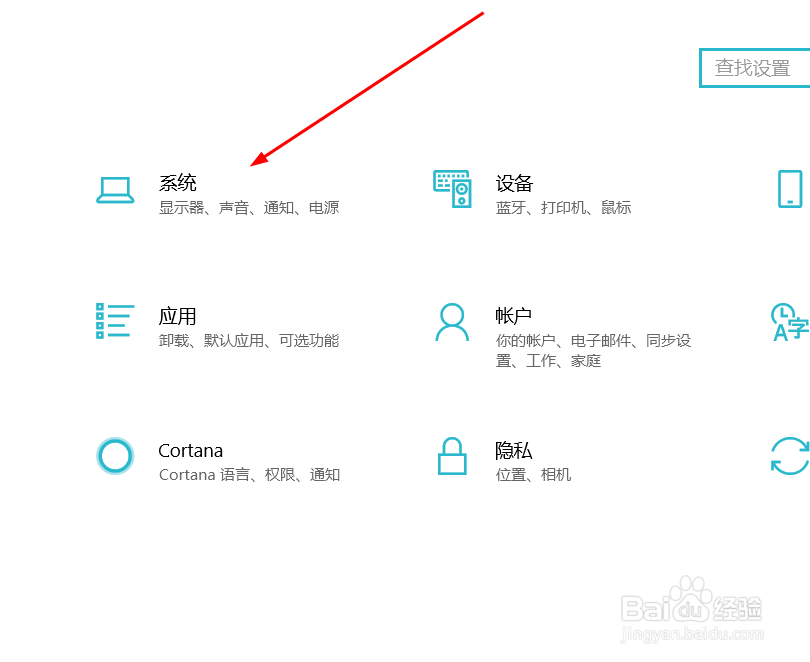
4、打开之后,在页面左侧找到“平板模式”点击打开

5、打开之后,在右侧有一个““在平板模式下自动隐藏任务栏”
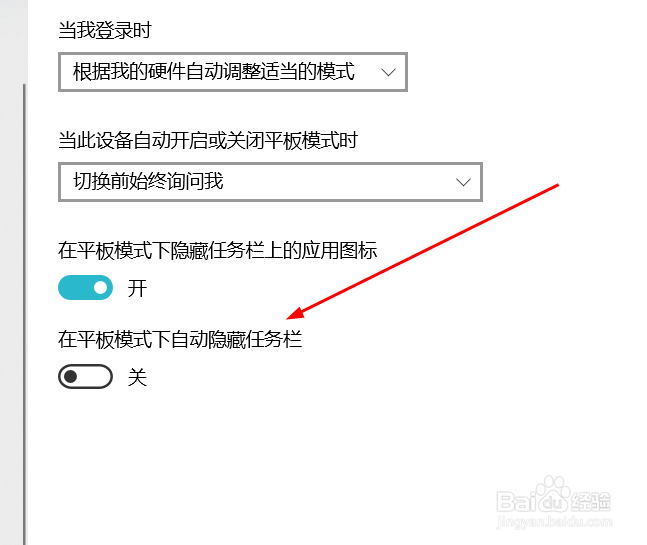
6、然后点击下面的关闭即可
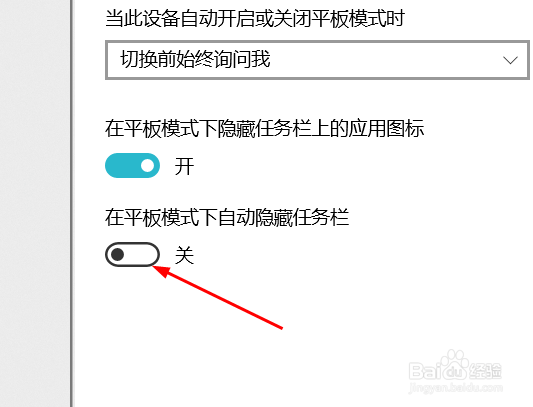
声明:本网站引用、摘录或转载内容仅供网站访问者交流或参考,不代表本站立场,如存在版权或非法内容,请联系站长删除,联系邮箱:site.kefu@qq.com。
1、先打开电脑中的“微软”图标
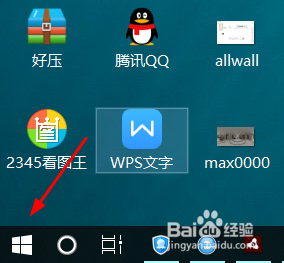
2、打开之后,找到一个“设置”图标点击打开
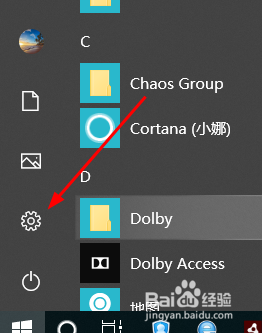
3、在设置界面中找到“系统”点击打开
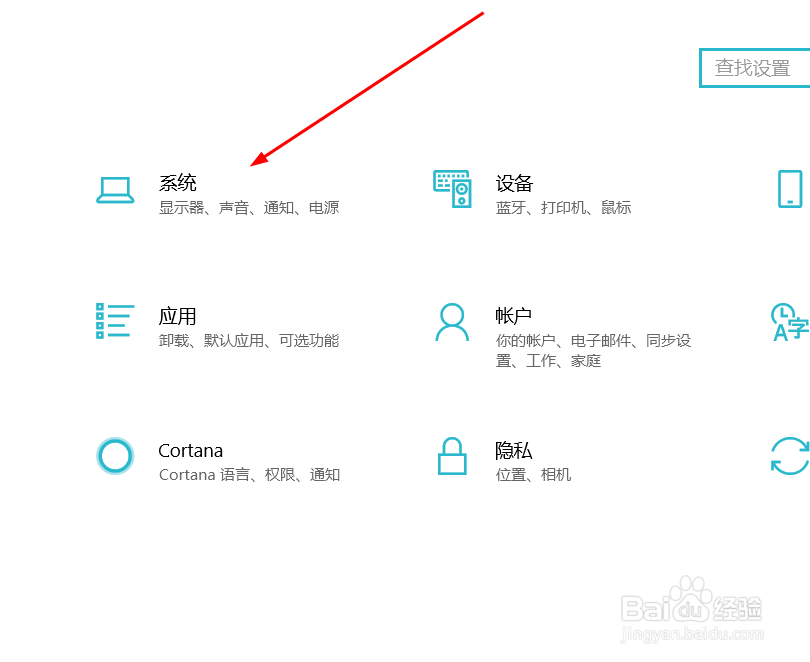
4、打开之后,在页面左侧找到“平板模式”点击打开

5、打开之后,在右侧有一个““在平板模式下自动隐藏任务栏”
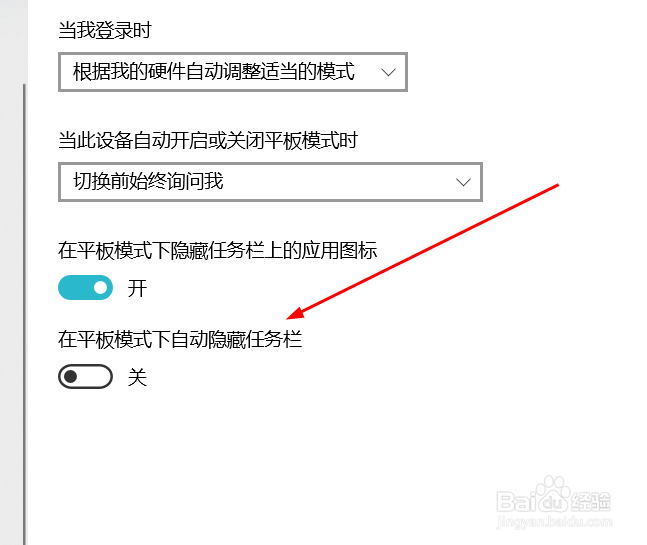
6、然后点击下面的关闭即可